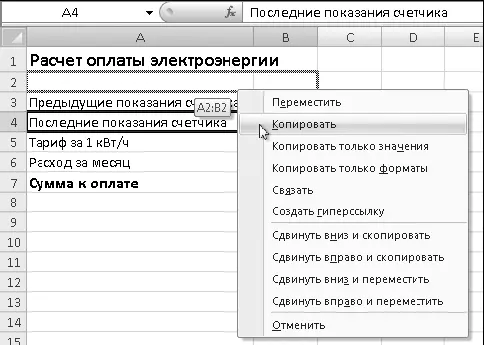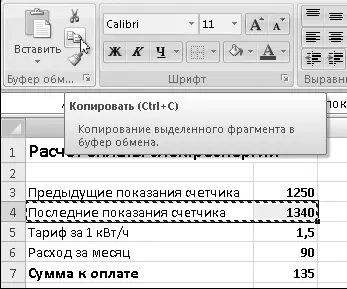3. В появившемся окне (рис. 6.11) укажите способ вставки ячеек и нажмите кнопку OK.

Рис. 6.11.Диалоговое окно Добавление ячеек
Для вставки строк или столбцов можно использовать команды меню – кнопки Вставить– Вставить строки на лист илиВставить столбцы на лист.
Перемещение и копирование ячеек с помощью кнопки мыши
Для перемещения одной или нескольких ячеек в другое место листа с помощью кнопки мыши нужно выполнить следующие действия.
1. Выберите нужную ячейку или выделите диапазон.
2. Подведите указатель мыши к рамке ячейки или диапазона так, чтобы он принял вид, показанный на рис. 6.12, слева .
3. Удерживая нажатой кнопку мыши, перетащите выделенные данные в нужное место (рис. 6.12, справа ), после чего отпустите кнопку мыши.

Рис. 6.12.Перемещение ячеек перетаскиванием: вид указателя (слева), выделенные данные перемещены (справа)
При перетаскивании может появиться предупреждение (рис. 6.13), если в конечных ячейках уже имеются какие-либо данные.

Рис. 6.13.Предупреждение при перемещении ячеек
При необходимости скопировать ячейки перетащите их с помощью кнопки мыши, удерживая нажатой клавишу Ctrl. В этом случае рядом с указателем появится маленький знак «плюс».
Широкими возможностями обладает операция перетаскивания ячеек с помощью правой кнопки мыши. В этом случае, отпустив кнопку мыши, вы увидите контекстное меню (рис. 6.14), в котором можно выбрать одно из доступных действий над перемещаемыми ячейками.
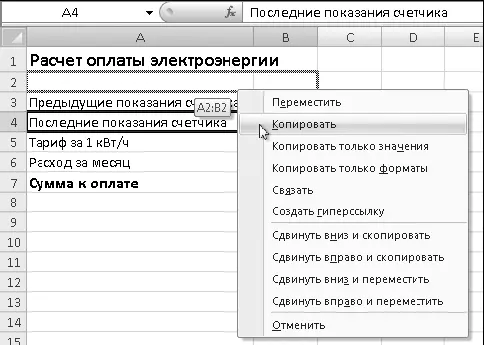
Рис. 6.14.Перетаскивание ячеек с помощью правой кнопки мыши
При выполнении команд Переместитьили Копироватьсодержимое конечных ячеек будет заменено без дополнительных предупреждений. При необходимости раздвинуть ячейки перед перемещением или копированием выбирайте одну из следующих команд: Сдвинуть вниз и скопировать, Сдвинуть вправо и скопировать, Сдвинуть вниз и переместитьили Сдвинуть вправо и переместить.
Команда Копировать только значенияпозволяет сохранить исходное форматирование конечных ячеек, а команда Копировать только форматы, наоборот, скопирует оформление исходных ячеек, не изменив при этом имеющиеся в конечных ячейках данные.
Команда Связатьвставляет формулу со ссылкой на исходную ячейку, и любые изменения данных в исходной ячейке будут автоматически отображаться в конечной.
Команда Создать гиперссылкупоместит ссылку на исходную ячейку, по щелчку на которой вы перейдете в исходную ячейку.
Использование буфера обмена
Последовательность копирования ячеек с помощью буфера обмена следующая.
1. Сделайте активной нужную ячейку или выделите их диапазон.
2. Щелкните на кнопке Копировать,которая находится в группе Буфер обменавкладки Главная .Выбранные ячейки будут окружены бегущей пунктирной рамкой (рис. 6.15).
3. Сделайте активной ячейку, в которую нужно выполнить вставку. Если вы скопировали несколько ячеек, следует указать левую верхнюю ячейку диапазона вставки.
4. Для копирования или перемещения нажмите клавишу Enter. Обратите внимание, что в данном случае нет необходимости выполнять команду Вставить.
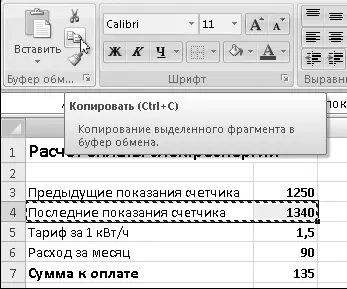
Рис. 6.15.Копирование ячеек с помощью кнопки Копировать
Перемещаются одна или несколько ячеек аналогично, только вместо кнопки Копироватьнужно нажимать кнопку Вырезать.Описанный способ позволяет копировать или перемещать ячейки один раз.
В программе Excel имеется множество других вариантов вставки данных, их количество даже избыточно для большинства пользователей. Например, вы выделили нужные ячейки, выполнили команду Копироватьи выбрали место вставки, то есть выполнили пункты 1-3 предыдущего способа. После этого вы можете выбрать один из следующих вариантов действий.
Читать дальше
Конец ознакомительного отрывка
Купить книгу